Volitatud esindaja juurdepääs on siis, kui annate kellelegi õiguse juurde pääseda teie postkastile või teie postkasti kindlatele kaustadele, millele on lisatud võimalus teie nimel sõnumeid luua ja neile vastata.
Märkus.: Saate kaustu ühiskasutusse anda ilma selle õigusetasemeta. Saate anda kellelegi ainult vaatamis-, redigeerimis- või kirjutamisõiguse. Kui annate kaustad sel viisil ühiskasutusse, kuvatakse vastused, mille lubate neil oma postkastist teha, saadetuna nende enda kontolt. Sel viisil kaustade ühiskasutuse kohta leiate abi artiklist Teise isiku postkasti või kausta ühiskasutusse andmine ja sellele juurdepääs Outlookis.
Valige altpoolt kasutatava Outlooki versiooni vahekaart. Milline Outlooki versioon mul on?
Märkus.: Kui selle menüü Uus Outlook juhised ei toimi, ei pruugi te uut Outlooki Windowsi jaoks veel kasutada. Valige vahekaart Klassikaline Outlook ja täitke hoopis need juhised.
Delegeerimine uues Outlookis
Praegu on uues Outlookis meilikaustadele volitatud esindaja õiguste määramine ainult osaliselt saadaval. Volitatud esindajaid võib endiselt olla, kuid peate nende õiguste määramiseks esmalt kasutama klassikalist Outlooki.
Pärast klassikalises Outlookis volitatud esindaja juurdepääsu määramist pääseb kausta ühiskasutusse andnud isik oma uues Outlooki postkastis sellele kaustale juurde ja tema vastused kuvatakse teie nimel.
Näpunäide.: Kui soovite volitatud esindaja juurdepääsu määrata ainult kalendrite ühiskasutuse korral, saate seda uues Outlookis juba teha. Vt Kalendri ühiskasutus ja sellele juurdepääs redigeerimis- või volitatud esindajaõigustega.
Postkasti omanik: volitatud esindajale teisele isikule juurdepääsu andmine
-
Lülitage uus Outlook tagasi klassikalisse Outlooki.
Märkus.: Klassikalise Outlooki uuesti kasutusele minemise kohta leiate abi artiklist Uue Outlooki ja klassikalise Outlooki kõrvuti käivitamine.
-
Valige klassikalises Outlookis Fail > Teave > Kontosätted > Volitatud esindaja juurdepääs.
-
Vali Lisa.
-
Tippige aknas Kasutajate lisamine isiku nimi ja vajutage selle otsimiseks sisestusklahvi (Enter).
-
Valige isiku nimi, valige Lisa ja seejärel valige OK.
-
Määrake jaotises Volitatud esindaja õigused järgmised viis suvandit: Kalender, Tööülesanded, Sisendkaust, Kontaktid ja Märkmed.
Kui valite kummagi suvandi jaoks väärtuse Pole , on volitatud esindajal põhiline võimalus saata sõnumeid teie nimel, kuid mitte midagi muud. Volitatud esindajale täiendavate õiguste andmiseks (nt sisendkausta vaatamise võimalus) valige Sisendkaust ja valige rippmenüüst Läbivaataja, Autor või Redaktor. Täpsemat selgitust nende suvandite kohta leiate allolevast jaotisest Kausta kustutamise suvandid.
-
Volitatud esindajale automaatsõnumi saatmiseks märkige ruut Saada volitatud esindajale automaatselt sõnum, võttes kokku need õigused.
-
Klõpsake nuppu OK.
-
Meilirakendusse naasmiseks valige nupp Tagasi. Nüüd saate kindlate kaustade ühiskasutusse andmiseks naasta uude Outlooki.
Volitatud esindaja: teise isiku postkasti lisamine oma profiilile
Kui keegi on andnud teile volitatud esindaja juurdepääsu tema postkastile, peate lisama tema postkasti oma meilikaustade loendisse. Selleks saate kasutada uut Outlooki.
-
Valige loendist Meil kaust Ühiskasutuses minuga > Lisa ühiskaust või postkast.
-
Hakake tippima selle isiku nime, kes andis teile volitatud esindaja juurdepääsu, ja seejärel valige soovitatud kontaktist tema nimi.
-
Vali Lisa.
Volitatud esindaja: teise isiku nimel meilisõnumi saatmine
Kui ettevalmistamine on lõpule jõudnud, saab volitatud esindaja nüüd teise isiku nimel meilisõnumeid saata.
-
Avage uues Outlookis uus meilisõnum.
-
Valige rea Adressaat kohal saatja ja seejärel teise isiku postkast. Vajaduse korral valige Muu meiliaadress..., seejärel sisestage see meiliaadress ja seejärel valige see.
(Kui nuppu Saatja ei kuvata nupu To kõrval, tehke see nähtavaks, avades lindi ja klõpsates menüüs Suvandid nuppu Kuva saatja.)
-
Lõpetage meilisõnumi koostamine ja seejärel valige Saada.
Sõnumi adressaadid näevad, et selle on saatnud teieteise isiku nimel.
Kausta kustutamise suvandid
Delegaadi lisamisel saate volitatud esindajale anda oma kalendri, sisendkausta, aadressiraamatu, tööülesannete ja märkmekaustade jaoks eraldi õigusetasemed.
|
Õigusetase |
Tegevused, mida volitatud esindaja saab teha |
|---|---|
|
Toimetaja |
Saate üksusi lugeda, luua ja muuta (sh muuta ja kustutada üksusi, mille konto omanik on loonud). Näiteks korrektori õigustega volitatud esindaja saab luua koosolekukutseid otse konto omaniku kalendris ja vastata koosolekukutsetele konto omaniku nimel. |
|
Autor |
Saate üksusi lugeda ja luua ning muuta ja kustutada loodud üksusi. |
|
Läbivaataja |
Kirjutuskaitstud üksused. Näiteks saab volitatud esindaja lugeda sõnumeid konto omaniku sisendkaustas. |
Teise inimese nimel meilisõnumi saatmine nõuab kahe inimese toiminguid.
-
Üks isik annab volitatud esindajale juurdepääsu teisele isikule.
-
Volitatud esindaja lisab teise isiku postkasti oma profiili. Pärast seda saab volitatud esindaja teise isiku nimel meilisõnumeid saata.
Iga inimese jaoks tuleb teha järgmised toimingud.
Esimene isik: teisele isikule volitatud esindaja juurdepääsu andmine
-
Valige Fail > Teave > kontosätete > volitatud esindaja juurdepääs.
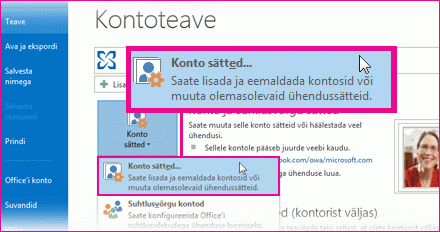
-
Vali Lisa. Seejärel tippige isiku nimi ja vajutage selle otsimiseks sisestusklahvi (Enter).
-
Valige isiku nimi, seejärel valige Lisa ja seejärel valige OK.
-
Määrake jaotises Volitatud esindaja õigused järgmised viis suvandit: Kalender, Tööülesanded, Sisendkaust, Kontaktid ja Märkmed.
Kui valite kummagi suvandi jaoks väärtuse Pole , on volitatud esindajal põhiline võimalus saata sõnumeid teie nimel, kuid mitte midagi muud. Volitatud esindajale täiendavate õiguste andmiseks (nt kalendri või sisendkausta vaatamiseks) valige näiteks Kalender > Autor või Sisendkaust > Läbivaataja.
-
Volitatud esindajale automaatsõnumi saatmiseks märkige ruut Saada volitatud esindajale automaatselt sõnum, võttes kokku need õigused.
-
Klõpsake nuppu OK.
-
Meilirakendusse naasmiseks valige nupp Tagasi.
Teine isik: teise isiku postkasti lisamine profiili
-
Valige Fail > Konto sätted > Konto sätted.
-
Valige loendi vahekaardil E-postkäsk Muuda ja seejärel valige Veel sätteid.
-
Valige vahekaardi Täpsemalt jaotises Ava need täiendavad postkastid nupp Lisa ja sisestage selle isiku postkasti nimi, kelle soovite oma kasutajaprofiilile lisada. Valige OK ja seejärel uuesti OK .
-
Pärast toimingu lõpuleviimist sulgege ja taaskäivitage Outlook.
Teine isik: meilisõnumi saatmine teise isiku nimel
Kui ettevalmistamine on lõpule jõudnud, saab volitatud esindaja nüüd teise isiku nimel meilisõnumeid saata.
-
Avage uus meilisõnum.
-
Valige rea Adressaat kohal saatja ja seejärel teise isiku postkast. Vajaduse korral valige Muu meiliaadress..., seejärel sisestage see meiliaadress ja seejärel valige see.
(Kui nuppu Saatja ei kuvata nupu To kõrval, tehke see nähtavaks, avades lindi ja klõpsates menüü Suvandid jaotises Kuva väljad nuppu Saatja.)
-
Lõpetage meilisõnumi koostamine ja seejärel valige Saada.
Sõnumi adressaadid näevad, et selle on saatnud teieteise isiku nimel.
Delegeerimine Outlooki veebirakenduses
Praegu on Outlooki veebirakenduses meilikaustadele volitatud esindaja õiguste määramine saadaval ainult osaliselt. Volitatud esindajaid võib endiselt olla, kuid peate nende õiguste määramiseks esmalt kasutama klassikalist Outlooki.
Pärast klassikalises Outlookis volitatud esindaja juurdepääsu määramist pääseb kausta ühiskasutusse andnud isik oma uues Outlooki postkastis sellele kaustale juurde ja tema vastused kuvatakse teie nimel.
Näpunäide.: Kui soovite volitatud esindaja juurdepääsu määrata ainult kalendrite ühiskasutuse korral, saate seda uues Outlookis juba teha. Vt Kalendri ühiskasutus ja sellele juurdepääs redigeerimis- või volitatud esindajaõigustega.
Postkasti omanik: volitatud esindajale teisele isikule juurdepääsu andmine
-
Lülitage uus Outlook tagasi klassikalisse Outlooki.
Märkus.: Klassikalise Outlooki uuesti kasutusele minemise kohta leiate abi artiklist Uue Outlooki ja klassikalise Outlooki kõrvuti käivitamine.
-
Valige klassikalises Outlookis Fail > Teave > Kontosätted > Volitatud esindaja juurdepääs.
-
Vali Lisa.
-
Tippige aknas Kasutajate lisamine isiku nimi ja vajutage selle otsimiseks sisestusklahvi (Enter).
-
Valige isiku nimi, valige Lisa ja seejärel valige OK.
-
Määrake jaotises Volitatud esindaja õigused järgmised viis suvandit: Kalender, Tööülesanded, Sisendkaust, Kontaktid ja Märkmed.
Kui valite kummagi suvandi jaoks väärtuse Pole , on volitatud esindajal põhiline võimalus saata sõnumeid teie nimel, kuid mitte midagi muud. Volitatud esindajale täiendavate õiguste andmiseks (nt sisendkausta vaatamise võimalus) valige Sisendkaust ja valige rippmenüüst Läbivaataja, Autor või Redaktor. Täpsemat selgitust nende suvandite kohta leiate allolevast jaotisest Kausta kustutamise suvandid.
-
Volitatud esindajale automaatsõnumi saatmiseks märkige ruut Saada volitatud esindajale automaatselt sõnum, võttes kokku need õigused.
-
Klõpsake nuppu OK.
-
Meilirakendusse naasmiseks valige nupp Tagasi. Nüüd saate kindlate kaustade ühiskasutusse andmiseks naasta uude Outlooki.
Volitatud esindaja: teise isiku postkasti lisamine oma profiilile
Kui keegi on andnud teile volitatud esindaja juurdepääsu tema postkastile, peate lisama tema postkasti oma meilikaustade loendisse. Selleks saate kasutada uut Outlooki.
-
Valige loendist Meil kaust Ühiskasutuses minuga > Lisa ühiskaust või postkast.
-
Hakake tippima selle isiku nime, kes andis teile volitatud esindaja juurdepääsu, ja seejärel valige soovitatud kontaktist tema nimi.
-
Vali Lisa.
Volitatud esindaja: teise isiku nimel meilisõnumi saatmine
Kui ettevalmistamine on lõpule jõudnud, saab volitatud esindaja nüüd teise isiku nimel meilisõnumeid saata.
-
Avage uues Outlookis uus meilisõnum.
-
Valige rea Adressaat kohal saatja ja seejärel teise isiku postkast. Vajaduse korral valige Muu meiliaadress..., seejärel sisestage see meiliaadress ja seejärel valige see.
(Kui nuppu Saatja ei kuvata nupu To kõrval, tehke see nähtavaks, avades lindi ja klõpsates menüüs Suvandid nuppu Kuva saatja.)
-
Lõpetage meilisõnumi koostamine ja seejärel valige Saada.
Sõnumi adressaadid näevad, et selle on saatnud teieteise isiku nimel.
Kausta kustutamise suvandid
Delegaadi lisamisel saate volitatud esindajale anda oma kalendri, sisendkausta, aadressiraamatu, tööülesannete ja märkmekaustade jaoks eraldi õigusetasemed.
|
Õigusetase |
Tegevused, mida volitatud esindaja saab teha |
|---|---|
|
Toimetaja |
Saate üksusi lugeda, luua ja muuta (sh muuta ja kustutada üksusi, mille konto omanik on loonud). Näiteks korrektori õigustega volitatud esindaja saab luua koosolekukutseid otse konto omaniku kalendris ja vastata koosolekukutsetele konto omaniku nimel. |
|
Autor |
Saate üksusi lugeda ja luua ning muuta ja kustutada loodud üksusi. |
|
Läbivaataja |
Kirjutuskaitstud üksused. Näiteks saab volitatud esindaja lugeda sõnumeid konto omaniku sisendkaustas. |










